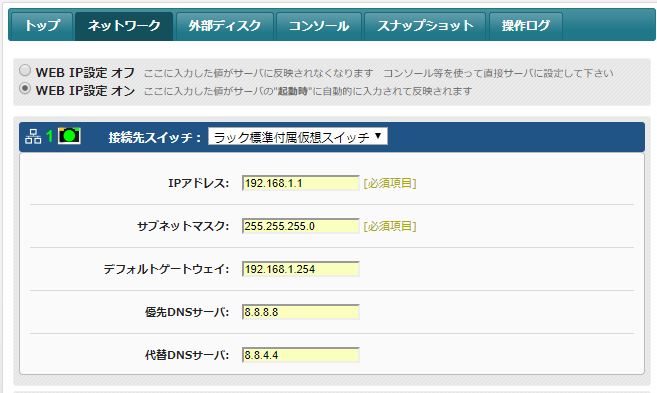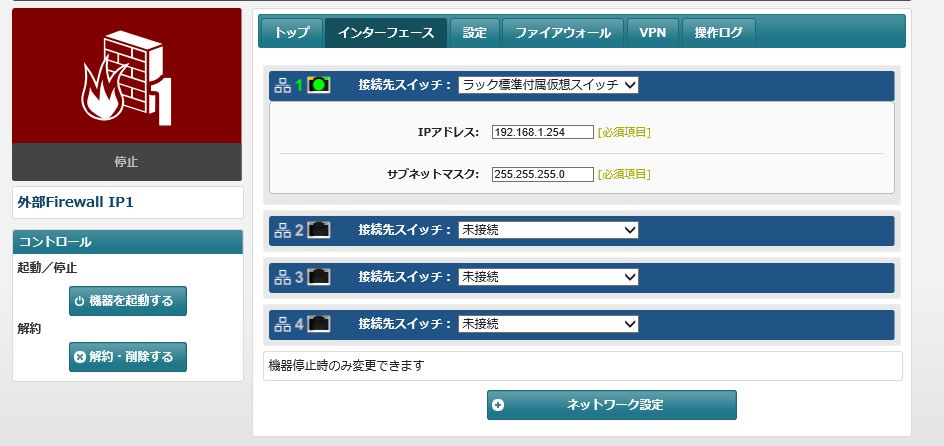目的別構築例:サーバを構築してみよう
サーバを構築してみよう
はじめに
概要
- このページではマーケットからサーバを購入し、構築・インターネット上へWebサイトを公開するまでの例を記載します。
使用するサーバ・アプライアンス
- CentOS 6.2 仮想サーバ
- システムラック(沖縄サイト)
- 外部ファイアウォール(沖縄サイト)
例
仮想サーバの設置と起動
- マーケットから必要なサーバ・アプライアンスを購入します。
- システムラックを購入します。本例では沖縄サイトにシステムを構築するため、沖縄サイトを選択します。
(購入の方法はシステムラックを参照)
- 先ほど設置したシステムラックに、仮想サーバ、外部ファイアウォールを配置します。(配置の方法は機器の配置を参照)
- 配置したサーバの詳細をクリックします。
- 「ネットワーク」タブで、接続先スイッチに【ラック標準付属仮想スイッチ】を選択後、IPアドレスなどを入力し「ネットワーク設定」ボタンをクリックします。
- 「サーバを起動する」ボタンをクリックし、サーバを起動させます。
外部ファイアウォールの設置と起動
- サーバをインターネットに公開するための外部ファイアウォールを設定します。
- 配置した外部ファイアウォールの詳細をクリックします。「インターフェース設定」タブで接続先スイッチに【ラック標準付属仮想スイッチ】を選択後、IPアドレスとサブネットマスクを入力し「ネットワーク設定」ボタンをクリックします。
- 「機器を起動する」ボタンをクリックし、サーバを起動させます。
- サーバのステータスが「動作中」になったことを確認し、「設定」タブに移動します。
- NAT項目の「NAT追加」ボタンをクリックします。今回はグローバルIPを1対1で紐付けています。
(NATの設定方法は外部 Firewall-[各種設定・機能]-[NAT]を参照)
- NATの設定後、続けてファイアウォールの設定を行います。
- 「ファイアーウォール」タブのファイヤーウォールへ移動し、インタフェース【Internet】・方向【in】の「追加」ボタンをクリックします。
- 今回はWebサイトを公開するため、80番ポートを許可します。
(NATの設定方法は外部 Firewall-[ファイアーウォール]-[ファイアーウォール]を参照)
- これで公開の準備は整いました。後は、サーバ上にWebサーバを構築すれば公開可能です。
目的別構築例/サーバを構築してみよう.txt · 最終更新: 2019/02/22 00:11 by 103.234.179.230